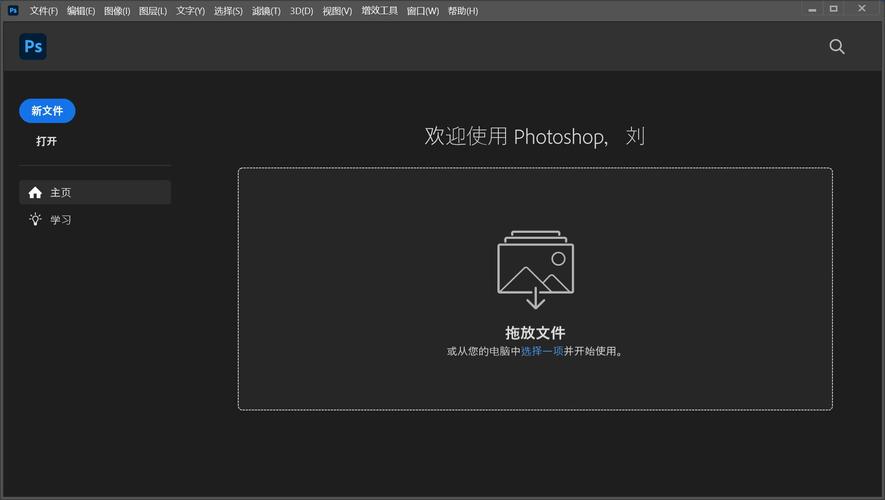要使用Photoshop制作符合iTunes规范的图片,需先明确其技术要求:封面图需为3000×3000像素的JPG或PNG格式,RGB色彩模式,分辨率72dpi,文件大小不超过10MB,以下是详细制作流程,涵盖从新建画布到最终导出的全步骤,并附实用技巧提升效率。
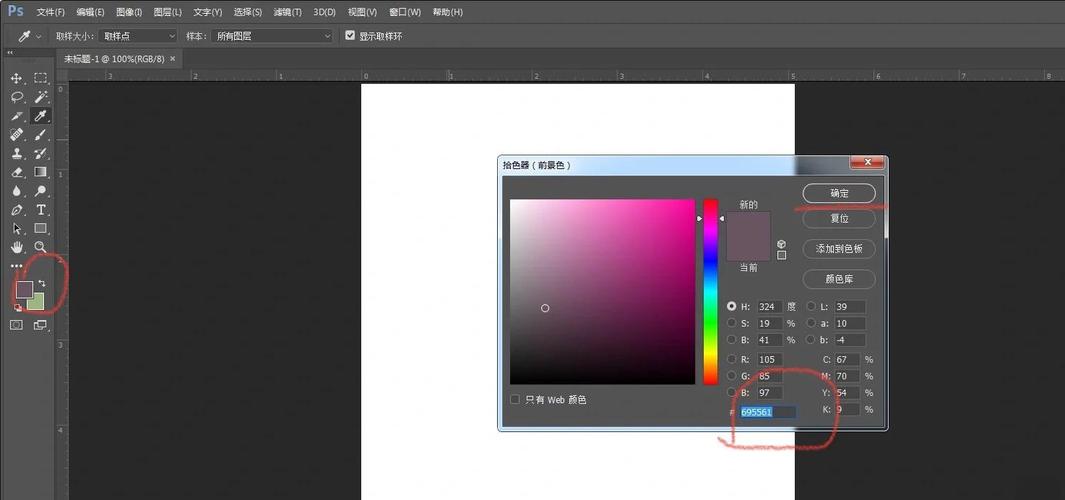
前期准备与画布设置
打开Photoshop,点击【文件】→【新建】,在弹出的窗口中设置参数:
- 宽度与高度:均输入3000像素(确保为正方形,iTunes严格要求封面比例1:1)。
- 分辨率:72像素/英寸(屏幕显示标准,过高会增大文件体积)。
- 颜色模式:RGB(iTunes不支持CMYK,否则会导致色彩异常)。
- :根据需求选择“白色”(简洁背景)或“透明”(便于后续添加设计元素)。
点击【创建】后,画布即建立,为避免误操作,建议先按【Ctrl+S】保存为PSD格式(可保留图层信息,方便后续修改)。
素材导入与基础编辑
主视觉素材处理
- 导入图片:将主视觉(如专辑主题图、人物照、设计元素)拖入画布,或通过【文件】→【置入嵌入的智能对象】导入(智能对象可无损缩放,避免画质损失)。
- 调整尺寸与位置:按【Ctrl+T】调出自由变换工具,拖动角点缩放素材至合适大小(按住【Shift】可等比例缩放),移动至画布中心,若素材边缘杂乱,可用【裁剪工具】(快捷键C)框选后裁剪。
背景设计
- 纯色背景:选择【油漆桶工具】,在前景色中选取符合专辑风格的色彩(如流行音乐可选亮色,古典音乐可选低饱和度色),点击画布填充。
- 渐变背景:点击【渐变工具】,在顶部选项栏选择渐变类型(如线性、径向),调整颜色节点(如从深蓝到浅蓝),从画布边缘向中心拖动填充。
- 纹理/图案背景:将纹理素材(如纸张、水彩、金属质感)拖入画布,置于底层,调整【不透明度】至30%-50%(避免喧宾夺主),或通过【滤镜】→【模糊】→【高斯模糊】(半径5-10像素)柔化纹理。
文字与排版设计
iTunes封面文字需简洁醒目,避免信息过载,通常包含专辑名、艺人名,必要时添加副标题。
文字工具基础操作
- 输入文字:选择【横排文字工具】(快捷键T),在画布上点击输入文字,如“ALBUM NAME”“ARTIST”。
- 字体与字号:根据专辑风格选择字体——流行音乐可选无衬线字体(如Helvetica、Arial,简洁现代);古典/民谣可选衬线字体(如Georgia、Times New Roman,优雅复古),字号建议主标题80-120pt,副标题40-60pt(确保在小尺寸缩略图下仍清晰)。
- 颜色与对比:文字颜色需与背景形成强对比(如深色背景用白色文字,浅色背景用黑色文字),可通过【字符】面板(窗口→字符)调整颜色、字间距(ALT+左右方向键)、行距。
文字效果增强
- 描边:双击文字图层,打开【图层样式】,勾选【描边】,设置大小2-5像素,颜色选白色或黑色(提升文字边缘清晰度)。
- 投影:在【图层样式】中勾选【投影】,调整距离2-3像素,扩展0%,不透明度30%-50%(让文字更具立体感,避免与背景“融为一”)。
- 渐变叠加:为文字添加渐变色(如从橙色到黄色),勾选【渐变叠加】,选择预设渐变或自定义颜色,角度根据光照方向调整(如90度从上到下)。
色彩调整与细节优化
统一色彩风格
- 曲线调整:点击【创建新的填充或调整图层】→【曲线】,拖动曲线向上(提亮)或向下(压暗),统一整体明暗。
- 色相/饱和度:通过调整图层→【色相/饱和度】,增加饱和度(+10-20)让色彩更鲜艳,或降低饱和度(-10-20)营造复古感。
- 色彩平衡:调整图层→【色彩平衡】,针对阴影、中间调、高光分别增减颜色(如阴影加青蓝色,高光加黄红色,增强冷暖对比)。
锐化与降噪
- 锐化:选中主视觉图层,点击【滤镜】→【锐化】→【USM锐化】,设置数量50%-100%,半径1-2像素(提升细节清晰度,避免模糊)。
- 降噪:若素材有噪点(如低光拍摄的照片),点击【滤镜】→【杂色】→【减少杂色】,调整强度5-10,保留细节70%-80%(平衡降噪与清晰度)。
导出与格式设置
完成设计后,需按iTunes要求导出文件:
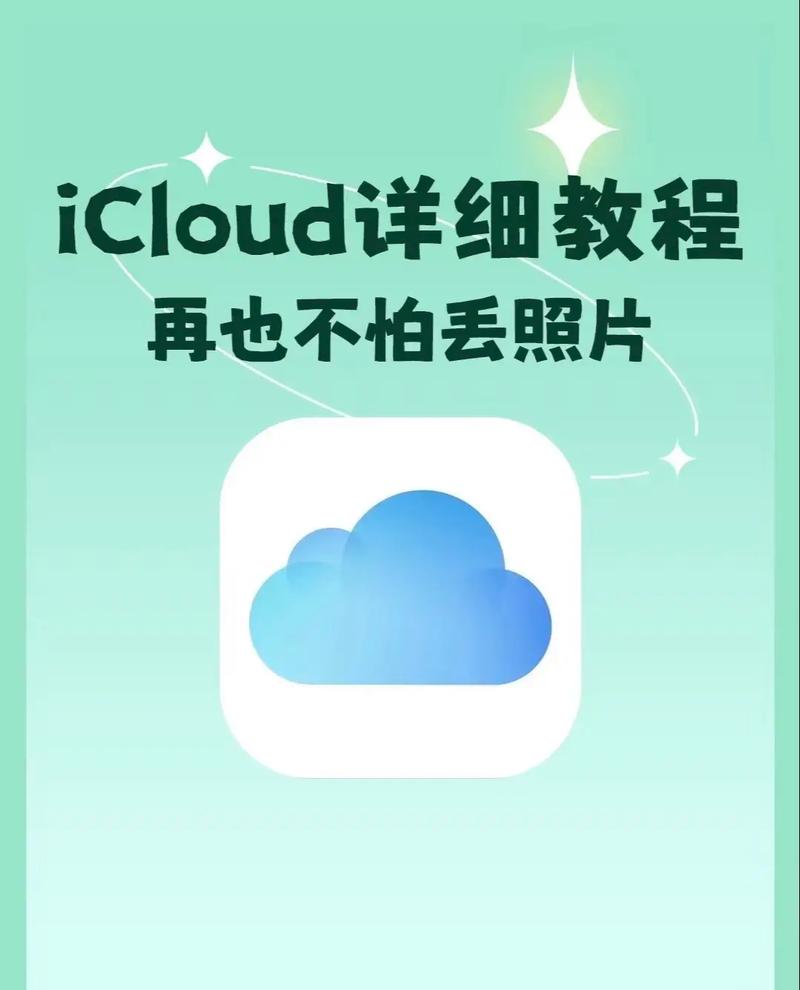
- 检查画布:确认尺寸为3000×3000像素(可通过【图像】→【画布大小】查看),无多余元素。
- 导出设置:点击【文件】→【导出】→【存储为Web所用格式(旧版)】(快捷键Ctrl+Alt+Shift+S),在弹出的窗口中:
- 格式:选择“JPG”(适合照片类封面)或“PNG-8”(适合扁平化设计,支持透明背景)。
- 品质:JPG品质设置为80%-90%(平衡画质与文件大小,确保不超过10MB)。
- 颜色:RGB模式(勿选CMYK)。
- 保存:点击【存储】,命名文件(如“Album_Cover.jpg”),选择保存位置。
实用技巧与注意事项
- 图层管理:使用“图层组”(快捷键Ctrl+G)分类管理图层(如“背景层”“文字层”“素材层”),避免混乱。
- 参考线:通过【视图】→【新建参考线】设置水平/垂直参考线(如1500像素处),辅助对齐元素,确保排版居中。
- 预览效果:导出前将画布缩放至25%-50%(模拟iTunes中的缩略图大小),检查文字是否清晰、色彩是否正常。
相关问答FAQs
Q1:iTunes封面图片对色彩模式有严格要求吗?如果用CMYK模式会怎样?
A1:iTunes严格要求封面图片使用RGB色彩模式,若使用CMYK模式,上传后系统会自动转换为RGB,但可能导致色彩失真(如饱和度降低、色相偏移),影响封面视觉效果,设计时需确保在RGB模式下完成,并通过Photoshop的【视图】→【校样设置】→【Internet RGB】预览网络显示效果,避免色彩偏差。
Q2:如何确保导出的JPG文件大小不超过10MB?
A2:控制JPG文件大小可通过以下方法:①降低品质:在“存储为Web所用格式”中,将JPG品质从100%降至80%-90%,文件大小会显著减小;②压缩画布:删除隐藏图层(通过【图层】→【删除】→【隐藏图层】),避免无用数据占用空间;③调整复杂度:若设计包含大量渐变或纹理,可适当简化(如降低纹理不透明度、减少渐变颜色节点),因为复杂细节会增大文件体积,若调整后仍超过10MB,可尝试使用Photoshop的【文件】→【导出】→【导出为】功能,在“导出”窗口中手动调整“质量”滑块,直至文件大小符合要求。